[고정] Google Analytics에서 키워드가 제공되지 않는 이유는 무엇입니까?
게시 됨: 2022-04-17Google 웹로그 분석 계정을 파헤쳐 본 적이 있다면 Google SERP에서 귀하의 사이트 순위를 매기는 모든 키워드를 Google이 더 이상 나열하지 않는다는 사실을 자주 알게 되었을 것입니다.
Google은 특정 기간 동안 순위가 매겨진 모든 키워드를 제공하는 대신 키워드(제공되지 않음) 레이블 (경우에 따라 '설정되지 않음' 레이블) 아래에 키워드를 숨깁니다.
Google Analytics에서 키워드가 제공되지 않는 이유는 무엇입니까?
Google Analytics에서 제공되지 않은 키워드를 얻는 방법은 무엇입니까?
이것이 바로 Google Analytics의 이 튜토리얼에서 알게 될 것입니다.
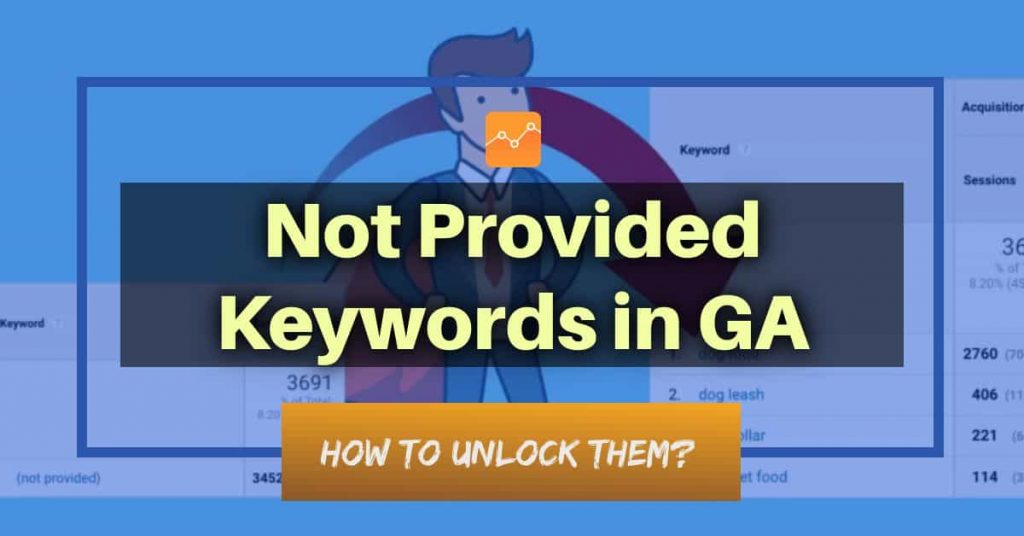
Google Analytics에서 키워드가 제공되지 않는 이유는 무엇입니까?
실제로 Google Analytics는 2011년 이전에 귀하의 사이트에서 순위가 매겨진 모든 키워드를 제공했습니다. 그러나 블로그 게시물에 따르면 Google Analytics에서 키워드를 제공하지 않는 이유 는 검색을 보다 안전하게 만들기 위함 이었습니다. Google은 웹사이트 소유자가 (제공되지 않음) 또는 (설정되지 않음) 열에서 전체 키워드의 일부만 볼 수 있다고 발표했습니다.
그러나 내 경험에 따르면 그것은 사실이 아닙니다. 현재 Google Analytics에서 중요한 키워드를 거의 볼 수 없습니다. 키워드의 거의 99%가 '제공되지 않음' 또는 '설정되지 않음' 카테고리에 포함될 수 있습니다.
Google Analytics에서 제공되지 않은 키워드를 보는 방법
다행스럽게도 2011년 이후 기술이 많이 향상되어 이제 Google Analytics에서 제공하지 않는 키워드를 매우 쉽게 잠금 해제할 수 있습니다.
GA에서 제공하지 않는 자연 검색 키워드를 확인하는 세 가지 방법은 다음과 같습니다.
- Google Search Console과 Google Analytics 연결 – Google이 여전히 제어하고 있기 때문에 여전히 제한됨
- Google Search Console 데이터와 함께 Semrush Organic Insights 사용 – 첫 번째 방법보다 더 많은 키워드 데이터 얻기
- Keyword Hero를 사용하여 제공되지 않은 키워드 잠금 해제
각 방법을 명확히 하기 전에 Google 웹로그 분석에서 제공되지 않은 모든 유기적 키워드를 100% 얻을 수 있다고 보장할 수 있는 방법은 없다는 점을 강조하고 싶습니다. 그러나 방법에 따라 GA에서 상당한 양의 숨겨진 검색어에 액세스할 수 있습니다.
Google Search Console을 Google 애널리틱스 웹 속성과 연결
항의와 웹마스터의 삶을 더 쉽게 만들기 위해 Google은 Google 검색 콘솔과 Google Analytics 계정을 연결하고 Google Analytics 웹 속성 보기에서 키워드 실적 및 기타 동작을 볼 수 있는 새로운 기능을 도입했습니다.
Google 애널리틱스 웹 속성에서 획득 > 검색 콘솔 > 검색어 로 이동합니다.
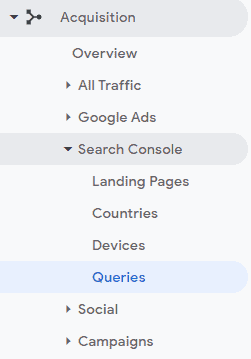
이제 Google Analytics 계정의 Google Search Console에서 키워드를 볼 수 있습니다. Google Search Console(GSC)은 특정 시간에 볼 수 있는 최대 키워드 수를 1,000개로 제한합니다. 그러나 GA와의 통합으로 더 많은 키워드를 볼 수 있습니다.
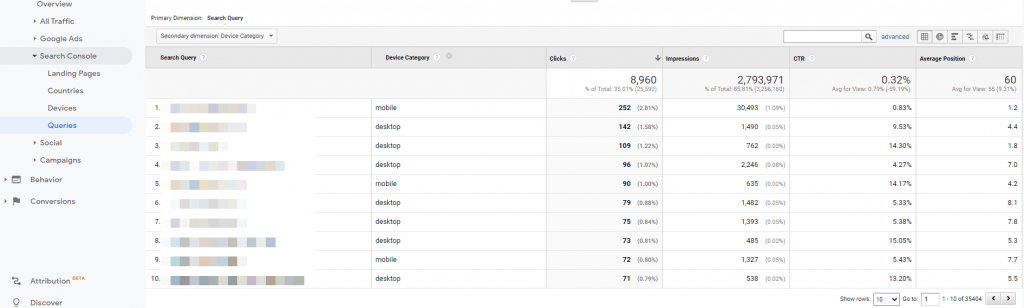
위의 스크린샷에서 볼 수 있듯이 내가 액세스할 수 있는 키워드는 35,000개가 넘습니다. 이전에는 대부분이 Google 애널리틱스에서 제공되지 않음 또는 설정되지 않은 키워드 아래에 나열되었습니다.
Google Analytics에서 설정되지 않고 제공되지 않은 키워드를 잠금 해제하는 것 외에도 엄청난 이점을 얻을 수 있습니다. 제가 가장 좋아하는 것 중 하나는 Google 애널리틱스에서 보조 측정기준 을 활용하여 더 많은 정보를 얻을 수 있다는 것입니다. 예를 들어 모바일 유기적 키워드, CTR 및 평균 게재순위를 확인할 수 있었습니다.
CTR은 가장 큰 순위 요소 중 하나이므로 Google이 데스크톱 사용자보다 모바일 사용자를 더 많이 확보하기 때문에 특히 더 많은 트래픽을 얻기 위해 모바일 SEO에 대한 메타 제목을 최적화할 수 있습니다.
Google Analytics와 Search Console 통합을 사용하는 또 다른 이점은 (제공된) 모든 키워드에 한 번에 액세스할 수 있다는 것입니다. GSC에서 데이터 보고서는 1,000개의 열로 제한되므로 한 보기에서 1,000개의 키워드만 볼 수 있습니다.
그러나 아시다시피 키워드 보고서의 세션 데이터와 같은 다른 GA 기능은 사용할 수 없습니다. 눈에 보이지 않으면 실제 사용이 없기 때문에 큰 단점입니다. 다행히도 Google Analytics에 제공되지 않은 키워드를 잠금 해제하고 세션 데이터를 사용할 수 있는 방법이 있습니다. 이에 대해서는 나중에 자세히 설명하겠습니다.
Semrush를 사용하여 Google에서 제공하지 않는 키워드 발견
Semrush는 다양한 방식으로 비즈니스의 온라인 가시성을 향상시키는 데 도움이 되는 디지털 마케팅 도구입니다. 핵심 분야 중 하나는 검색 엔진 최적화입니다.
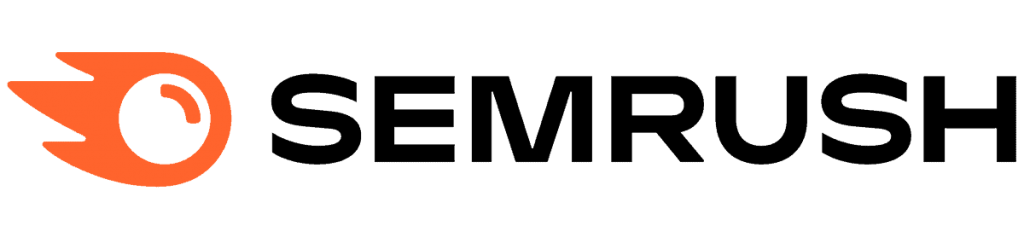
실제로 Semrush는 키워드, 도메인 및 경쟁 인사이트에서 세계 최대 데이터베이스를 보유한 SEO 도구로 간주됩니다. Semrush의 전체 개요에서 자세히 알아보십시오.

Semrush 도구의 Organic Traffic Insights는 Google에서 제공하지 않은 키워드를 찾는 데 도움이 됩니다. 가장 좋은 점은 GSC, GA를 Semrush와 통합하고 Semrush 키워드 데이터를 사용하여 특정 페이지가 Google에서 순위를 매기는 거의 모든 키워드를 찾을 수 있다는 것입니다.
간단히 말해서, 유기적 트래픽 인사이트:
- (제공되지 않음) 키워드가 표시된 GA의 방문 페이지를 확인합니다.
- 이 데이터를 각 페이지에 대한 GSC 검색어와 병합합니다.
- Semrush 데이터베이스에 따라 동일한 페이지로 트래픽을 유도하는 키워드를 추가합니다.
- (제공되지 않은) 키워드 목록을 제공합니다.
Semrush(무료)에 가입하면 프로젝트를 시작하고 GA 및 GSC 계정을 연결할 수 있습니다. 이제 자연 트래픽 통계 로 이동하여 제공되지 않은 키워드를 조사하려는 방문 페이지의 키워드 열에서 GSC 아래의 파란색 숫자를 클릭합니다.
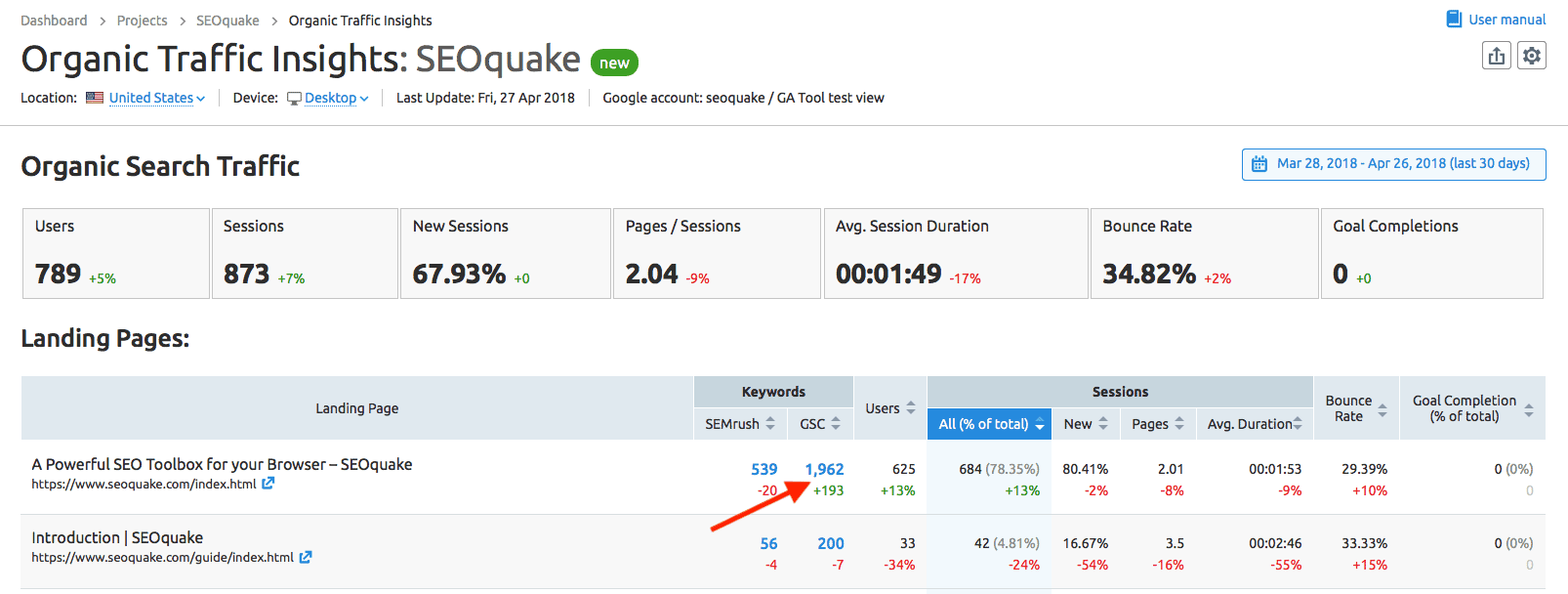
방문 페이지 수는 구독한 Semrush 플랜에 따라 다릅니다.
이제 다음 페이지에서 특정 페이지가 순위를 매기고 트래픽을 보내는 모든 정확한 키워드를 볼 수 있습니다. 제공되지 않음 또는 설정되지 않음 키워드에 대한 클릭수, 평균 게재순위, CTR 및 총 노출수를 확인할 수도 있습니다.
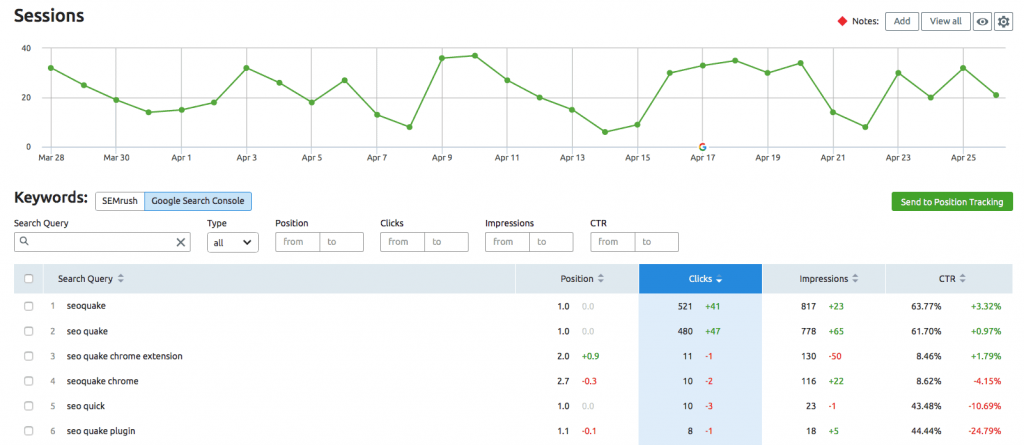
GSC를 Semrush와 통합하지 않았거나 GSC로 사이트를 확인하지 않은 경우 'Semrush' 버튼을 클릭하고 특정 페이지의 순위를 매기는 모든 키워드를 가져옵니다.
Keyword Hero로 제공되지 않은 키워드 잠금 해제
제공되지 않은 키워드를 잠금 해제하는 가장 좋아하는 방법은 키워드 영웅을 사용하는 것입니다.
Keyword Hero는 Google Analytics에서 제공되지 않은 키워드를 표시하기 위해 특별히 제작되었습니다! 세션 데이터에 액세스하고 전환을 추적하고 SEO 콘텐츠 마케팅 캠페인을 멋지게 최적화할 수 있도록 기본적으로 기존 Google Analytics 계정과 함께 작동하도록 제작되었습니다!
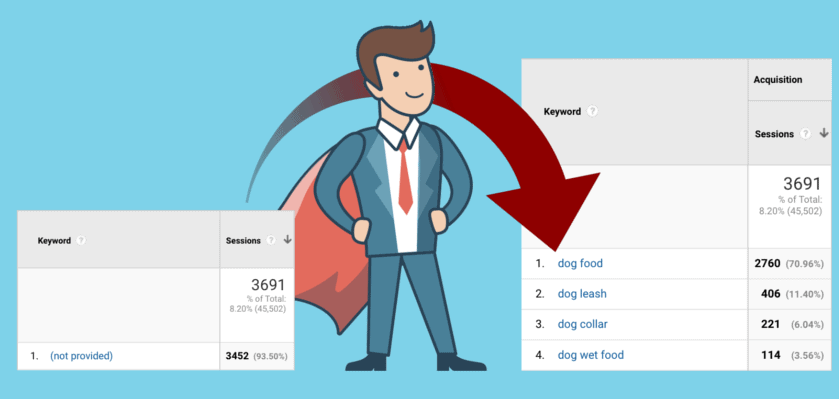
Keyword Hero를 사용하여 Google 애널리틱스에서 제공되지 않은 키워드를 얻는 방법
Keyword Hero를 사용하려면 3가지 조건을 충족해야 합니다.

- Google 애널리틱스(GA)를 설정해야 합니다.
- Google Search Console(GSC)을 설정해야 합니다.
- Google Search Console 및 Analytics 계정 모두에 대한 관리자 권한이 있어야 합니다.
이 방법의 가장 좋은 점은 사이트에 스크립트를 설치할 필요가 없다는 것입니다. Keyword Hero는 지능적으로 키워드를 캡처하고 제공되지 않은 데이터와 일치시키고 새로운 웹 속성에 나타냅니다.
- Google 계정으로 Keyword Hero에 가입하세요. 이제 GA 및 GSC 계정에 대한 액세스를 요청하게 됩니다.
- Google 애널리틱스 속성 선택
- 해당하는 Google Search Console을 선택합니다.
- Google 애널리틱스에서 대상 보기를 선택합니다. KeywordHero는 Google Analytics 계정에 새 속성을 생성합니다.
Keyword Hero는 모든 계획에 대해 3개월 무료 평가판을 제공합니다. Little Hero 플랜은 무료이며 한 달에 최대 2,000개의 세션만 허용합니다. 그러나 내가 현재 사용하는 Giant Hero와 같은 계획은 특히 온라인 상점이나 전자 상거래 웹 사이트를 운영하는 경우 도움이 될 '트랜잭션 추적' 기능을 제공합니다.
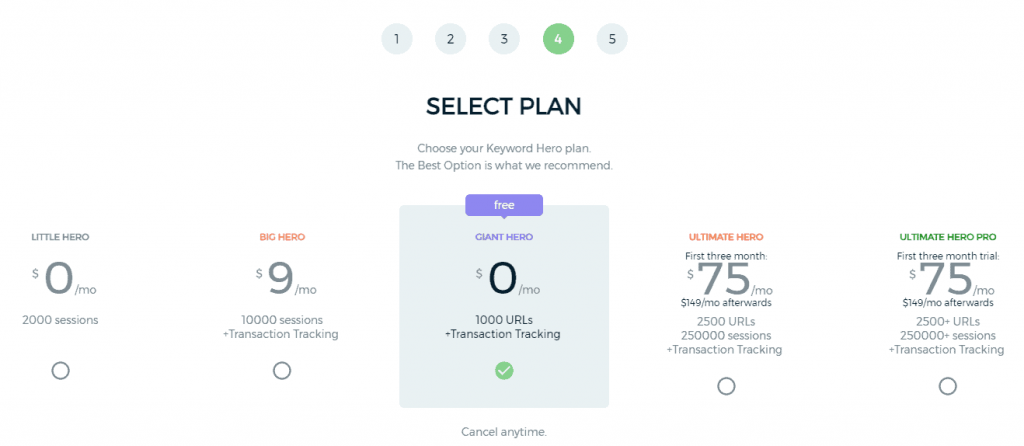
키워드 Hero는 GA 및 GSC 계정 모두에서 데이터를 가져오고 여러 데이터 소스를 사용하여 데이터 확실성을 확인합니다. 데이터 확실성이 83% 이상인 경우에만 보고서에 키워드 세부정보가 표시됩니다. 그리고 KeywordHero를 사용하면 최대 93%의 일치하는 키워드 쿼리를 얻을 수 있습니다.
Google Analytics에 제공되지 않은 키워드를 보는 방법
Google Analytics 키워드 Hero 키워드 보기 속성에서 획득 > 모든 트래픽 > 소스/매체로 이동합니다. ' 기본 측정기준 에서 ' 키워드 ' 옵션을 선택합니다. '
이제 이탈률, 평균 세션 시간, 세션당 페이지 수 등과 같은 세션 세부 정보를 볼 수 있습니다.
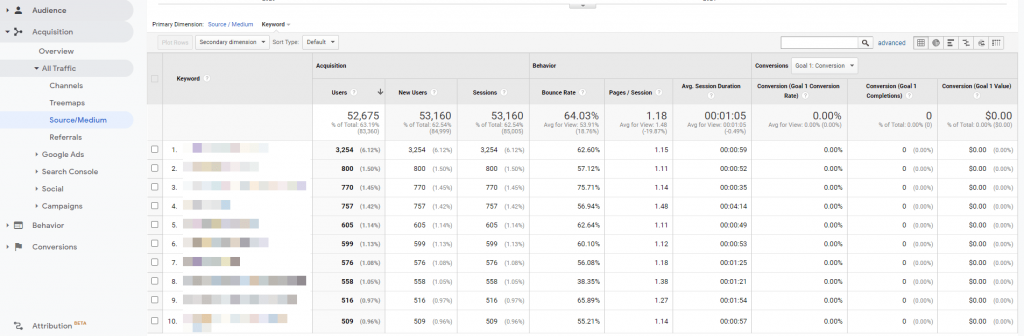
이미 2차 측정기준을 사용하고 키워드 보고서를 드릴다운하여 키워드 실적 및 개선 방법을 조사할 수 있다는 점을 잊지 마십시오.
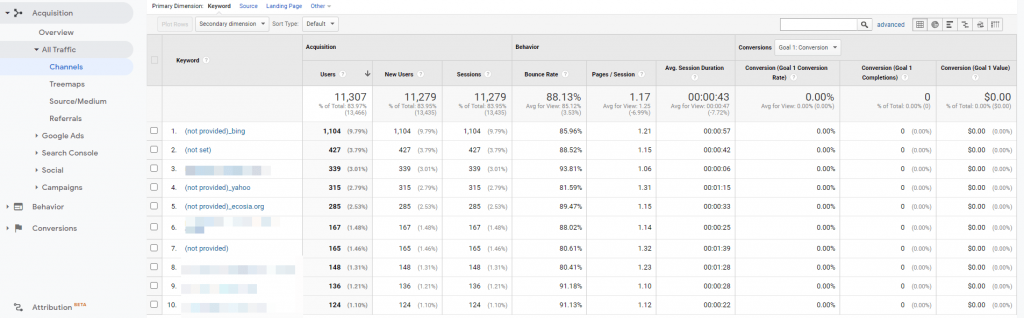
Google Analytics에서 Keyword Hero의 사용자 정의 대시보드를 사용하고 더 많은 통찰력을 얻으십시오.
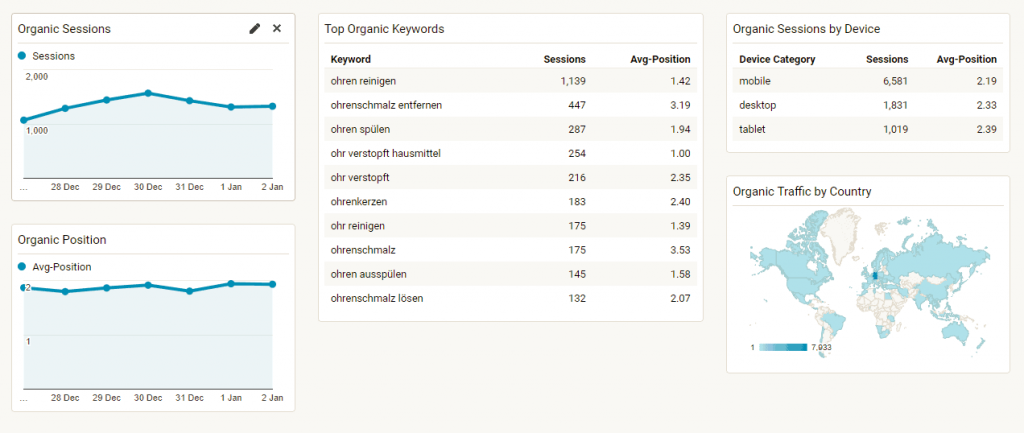
Keyword Hero로 설정하지 않고 제공하지 않은 키워드를 잠금 해제할 수 있을 뿐만 아니라 순위가 지정된 키워드에 대한 주간 이메일 알림을 받을 수도 있습니다!
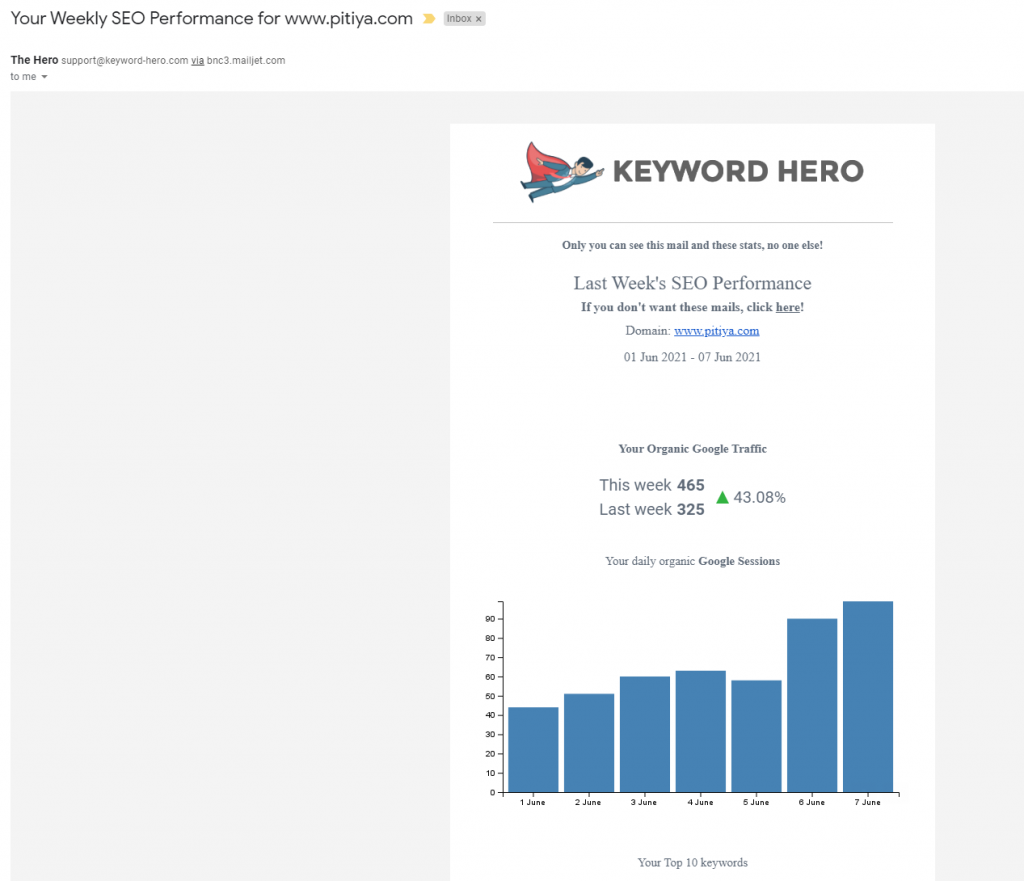
이 KeywordHero 리뷰에서 자세히 알아보세요.
순위가 지정된 키워드 데이터를 효율적으로 사용하는 방법
이제 이전에 숨겨져 있던 키워드를 Google Analytics에서 보는 방법을 알게 되었습니다. 하지만, 여기서 멈추지 말아야 합니다. SEO와 웹마스터의 관점에서 가장 가치 있는 데이터가 있으므로 해당 통계를 사용하여 블로그 콘텐츠와 유입경로를 개선해야 합니다.
다음은 결과를 보장하는 방식으로 키워드 데이터를 사용하기 위한 몇 가지 팁입니다.
- 상위 키워드의 CTR 분석 – 정보의 과부하로 대부분의 사람들은 제목을 보고 내용을 읽는 것이 좋은지 판단합니다. Google SERP의 경우와 동일한 상황입니다. 메타 제목이 제대로 작성되지 않으면 CTR이 낮아집니다. 통계에 따르면 Google SERP의 상위 3위는 키워드의 유기적 트래픽의 대부분을 차지합니다. 기본 키워드가 더 높은 CTR을 얻는 방식으로 제목이 수정되었는지 확인하십시오.
- 이탈률 및 페이지 평균 시간 찾기 – 단일 주제/키워드 또는 여러 주제 또는 키워드에 초점을 맞춘 기사를 작성할 수 있습니다. 그러나 사람들이 귀하의 기사에 질려하지 않고 Google로 반송되지 않도록 하는 것이 중요합니다. 이는 Google에 나쁜 신호를 줍니다. 주제를 즉시 해결하고 솔루션을 제공하십시오.
- 세션당 조회된 평균 페이지 – 주의해야 할 또 다른 주요 지표입니다. 사람들이 작성된 콘텐츠에 만족하고 다른 콘텐츠를 읽기 위해 링크를 클릭하면 Google에 긍정적인 영향을 줍니다.
- 각 키워드에서 생성된 전환 및 수익 추적 - Keyword Hero와 같은 도구를 사용하여 Google Analytics에서 제공하지 않는 키워드의 잠금을 해제할 때의 큰 이점 중 하나는 각 키워드에서 생성된 판매 및 총 수익을 쉽게 계산할 수 있다는 것입니다.
Semrush 트래픽 비용에 대한 이전 기사에서 평균 유기 방문자 비용을 추정하고 SEO 또는 PPC 또는 솔로 광고와 같은 기타 광고 방법에 투자하는 것이 더 나은지 결정하는 방법에 대해 이야기했습니다. 한 단계 더 깊이 들어가 키워드 하나하나에 투자한 수익을 계산할 수 있습니다.
예를 들어, 모든 키워드가 귀하의 비즈니스에 유사한 매출을 발생시키는 것은 아닙니다. Google Analytics에서 가장 많은 수익을 창출하는 상위 키워드를 찾고 Semrush 또는 BrandOverflow(검토)와 같은 도구로 순위를 추적하고 키워드 순위를 높이고 Semrush 및 WriterZen과 같은 SEO 키워드 연구 도구를 사용하여 더 유사한 키워드를 생성합니다.
예를 들어, 저는 WriterZen을 사용하여 검색량이 많고 경쟁력이 낮은 키워드를 찾고 각 키워드에 대한 예상 매출 생성 메트릭을 얻습니다.
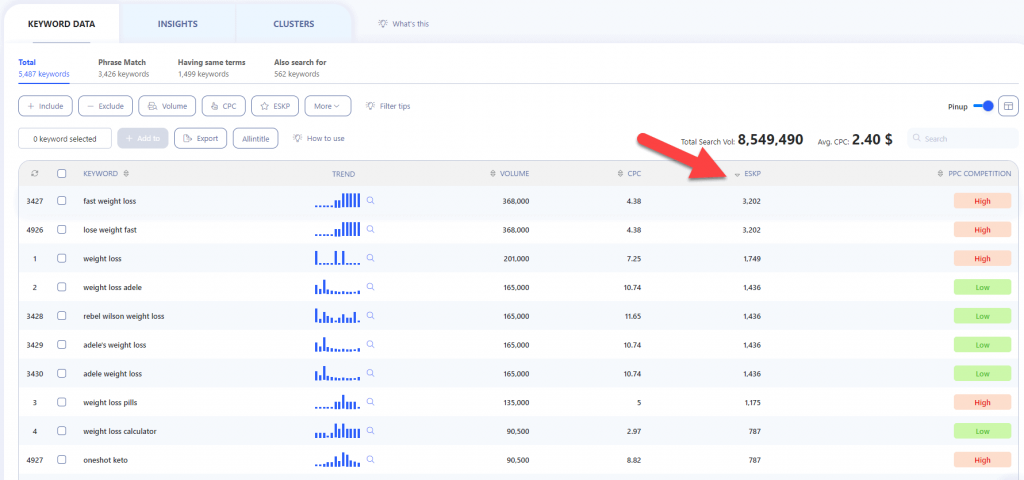
이를 통해 특히 전문 지식이 많지 않은 틈새 시장에서 수익성 있는 키워드를 편리하게 찾을 수 있습니다.
자연 검색 키워드 찾기에 대한 최종 단어가 제공되지 않음
Google이 Google Analytics에서 순위가 매겨진 키워드 데이터 제공을 중단하고 제공되지 않고 설정되지 않은 레이블을 표시하는 실제 이유에 대한 명백한 문제입니다. 기본적으로 대부분의 웹마스터가 키워드 관련 콘텐츠를 개선하는 것을 막았습니다.
그럼에도 불구하고 이제 세 가지 방법으로 Google Analytics에서 제공되지 않는 키워드를 얻는 방법을 알게 되었습니다. 요약하자면 다음을 통해 GA에서 제공되지 않은 키워드를 잠금 해제할 수 있습니다.
- GA와 GSC 연결
- 셈러쉬 사용하기
- 키워드 영웅 사용
이러한 방법 중 어느 것도 '실시간' 보고서의 '상위 키워드' 섹션에서 제공되지 않은 키워드의 잠금을 해제하지 않는다는 점을 언급할 가치가 있습니다.
현재 저는 주로 Keyword Hero를 사용합니다. 키워드 미제공 및 미설정뿐만 아니라 집중해야 할 더 큰 그림을 제공하는 세션 데이터도 볼 수 있기 때문입니다.
반면 Semrush 데이터는 명백한 이유로 세션 데이터와 함께 제공되지 않습니다. GA와 GSC를 연결하면 키워드는 제공할 수 있지만 세션 데이터는 제공되지 않는 큰 단점이 있습니다.
그렇다면 기존에 제공되지 않았던 키워드의 잠금을 해제하는 방법은 무엇이며, 가장 선호하고 유용한 방법은 무엇입니까? 아래에서 공유하세요.
제공되지 않은 키워드에 대한 FAQ
- Google Analytics에서 키워드가 제공되지 않는 이유는 무엇입니까?
Google Analytics에서 볼 수 있는 Google 제한 키워드와 Google에 따르면 그 이유는 검색을 보다 안전하게 만들기 위함이었습니다. 그러나 상당한 양의 제공되지 않은 키워드를 잠금 해제할 수 있습니다. 어떻게하는지 배우다.
- Google에서 제공하지 않은 키워드를 찾는 데 도움이 되는 Semrush 도구는 무엇입니까?
Semrush 프로젝트의 유기적 트래픽 인사이트는 제공되지 않은 키워드를 찾는 데 도움이 됩니다. 더 알아보기.
- Google Analytics에서 키워드를 찾으려면 어떻게 해야 합니까?
Google 애널리틱스 웹 속성에서 획득 > 검색 콘솔 > 검색어로 이동합니다.
- Google Analytics에서 설정되지 않은 것은 무엇입니까?
이는 Google이 특정 검색 방문자의 출처와 키워드를 식별할 수 없었음을 의미합니다.
- Google 애널리틱스에서 제공되지 않은 키워드는 무엇을 의미합니까?
이는 Google이 귀하와 키워드 데이터를 공유하는 것을 원하지 않는다는 의미입니다. 그러나 이러한 데이터는 몇 가지 방법으로 얻을 수 있습니다. 어떻게하는지 배우다.
- Google Analytics에 키워드를 추가하는 방법은 무엇입니까?
안타깝게도 Google Analytics에 키워드를 추가할 수 없습니다.
- Google Analytics에서 내 키워드 순위를 찾으려면 어떻게 해야 합니까?
먼저 Google Search Console 속성을 Google 애널리틱스 웹 속성과 통합합니다. 그런 다음 Google 애널리틱스 전체 웹사이트 데이터 보기에서 획득 > 검색 콘솔 > 검색어로 이동합니다. "평균 게재순위"라는 열에서 평균 키워드 게재순위를 찾을 수 있습니다.
- Google Analytics에서 키워드를 볼 수 없는 이유는 무엇입니까?
먼저 Google Search Console 속성의 실적 보고서를 분석하여 사이트에 검색 방문자가 있는지 확인하세요. 그런 다음 Google 애널리틱스를 Google 애널리틱스와 통합하고 획득 > 검색 콘솔 > 쿼리 로 이동하여 키워드가 나열되어 있는지 확인합니다.
- Google 애널리틱스에서 설정되지 않음을 수정하는 방법은 무엇입니까?
정확한 방법은 없습니다. 그러나 다음 세 가지 방법 중 하나를 시도하여 Google Analytics에서 Not Set 검색어를 얻을 수 있습니다.
- Google Analytics에서 키워드를 추적하는 방법은 무엇입니까?
Google은 Google Analytics에서 키워드 순위를 추적하는 특정 방법을 제공하지 않습니다. 그러나 특정 날짜의 키워드 위치를 표시하고 키워드 순위를 추적할 수 있습니다. 그러나 SERP에서 키워드 순위 위치를 추적하는 더 쉬운 방법이 있습니다. 더 알아보기.
